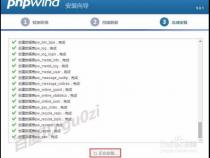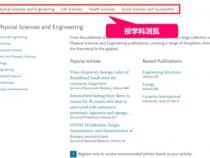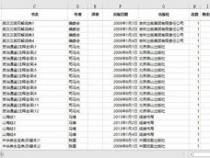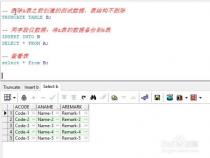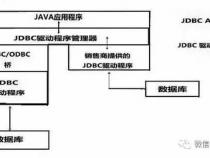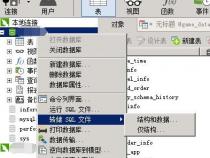navicat for mysql怎么打开数据库连接
发布时间:2025-05-20 06:02:58 发布人:远客网络
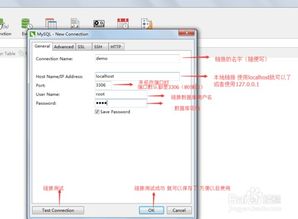
一、navicat for mysql怎么打开数据库连接
1、首先你电脑上必须安装了mysql的数据库。(如果你不清楚自己是否已经安装成功mysql,你可以在开始菜单输入“mysql”,进行搜索)
2、打开你的Navicat for Mysql(这里也可以使用上面的方法,在开始菜单搜索框中输入‘navicat’)
3、打开后单机工具栏左边第一个‘connection’,进入连接页面。
4、最重要的一步:打开的界面有五个框需要输入,第一个:connection Name需要输入的是你新建的连接的的名字,这里我们就命名为‘本地’,第二个:
5、Host Name/Ip Address你需要输入的是你本机的ip地址或者直接输入’localhost’,这里我们选择第二种。第三个:Port,输入你安装时候的端口号,一般为默认的3306;第四个和第五个分别为:UserName和Password,意思为你需要输入你数据库名用户名和密码,我的用户名是:root,密码:(保密,嘿嘿)。最后把下面那个‘Save Passwod’的小框框给勾上。
6、完成上面步骤,然后点击左下角有个‘Test Connectiion’如果弹出success,恭喜你直接点击右下角的‘save’按钮就可以了。如果弹出error,你则需要再重新仔细查看自己哪里填错了。
7、点击‘save’后,你就可以双击“本地”(这里的‘本地’是你刚才输入的connection Name),然后打开你的数据库了。
二、navicat怎么连接本地数据库
要使用Navicat连接本地MySQL数据库,首先需要打开Navicat软件,然后点击“文件”菜单,接着选择“新建连接”,在弹出的窗口中选择“MySQL”作为数据库类型。
在创建连接的界面中,你需要填写连接的名称、数据库的IP地址(如果是在本地,则通常为“127.0.0.1”或“localhost”)和密码等信息。这些信息是连接数据库所必需的。
一旦所有必需的信息都已填写完毕,点击“测试连接”按钮以确保所提供的信息是正确的。测试通过后,点击“完成”保存连接设置。
连接创建成功后,若需要导入或运行SQL文件,可以将文件拖入Navicat窗口中,或右键点击数据库,在弹出的菜单中选择“运行SQL文件”。这将执行文件中的SQL语句,对数据库进行相应的操作。
如果你想手动选择SQL文件,可以点击“文件”菜单,然后选择“打开SQL文件”或直接点击工具栏上的“打开SQL文件”按钮,找到并打开你需要执行的SQL文件。
在导入SQL文件后,点击“开始”按钮来执行文件中的所有SQL命令。这将使你的数据库按照文件中的指令进行更新。
需要注意的是,这些步骤假设你的数据库已经设置正确,并且Navicat能够正常与数据库进行通信。如果遇到连接问题,检查数据库的IP地址、端口号、用户名和密码等信息是否准确无误。
三、如何实用Navicat操作MySQL数据库
1、以下答案来源于 Navicat中文网站,如果还想知道更详细的内容,可以访问他们网站查询教程。
2、在连接名称上右键选择“新建数据库”,进入新建数据库界面。
3、填写数据库“名称”、“字符编码”,然后点击“确定”。
4、在右侧“管理区”展开新建的数据库,会显示“表”、“视图”、“函数”、“事件”、“查询”、“报表”、“备份”。
5、右键“表”,选择“新建表”,在右侧编辑区将会显示表信息。
6、在编辑区中的“栏位”中添加信息,设置各个字段属性。
7、点击“保存”按钮,输入表名称,点击“确定”。
8、展开右侧“管理区”中student数据库中表列表,查看新建的表。
9、在新建的表(t_student)上右键选择“打开表”,进入表数据插入页面。
10、在各个栏位中添加信息,若需要新栏位,则在编辑区域左下角点击“增加”按钮,添加新栏位。添加完数据后,点击“应用改变”,提交数据。
11、在该表右键选择“删除表”,然后是否确认删除表。
12、在该数据库右键选择“删除数据库”,然后是否确认删除数据库。